Tecnobits - 电脑 - 如何在Mac上安装字体
如果您是一名图形设计师、作家,或者只是想个性化您的计算机体验,您可能会问自己 如何在 Mac 上安装字体。 幸运的是,这个过程非常简单,并且允许您访问多种选项,为您的项目带来独特的风格。 在本文中,我们将逐步指导您,以便您可以在几分钟内将新字体添加到您的 Mac 设备。 无论您是想在文档中使用自定义字体还是在 Photoshop 或 Illustrator 等程序中进行设计,本教程都会有很大帮助。 不要再浪费时间了,让我们开始扩展我们的排版选项吧!
– 一步一步➡️如何在Mac上安装字体
下载您想要在 Mac 上安装的字体 来自可靠的在线来源。 确保字体采用 Mac 兼容格式,例如 .ttf 或 .otf。
打开下载文件夹 在 Mac 上找到您下载的字体文件。 如有必要,双击该文件将其解压缩。
双击解压的源文件。这将打开字体预览,并显示一个显示“安装字体”的按钮。单击此按钮。
等待字体安装完成。单击“安装”源后,操作系统将自动安装它。可能会出现一个确认窗口,要求您输入管理员密码。
重新启动您正在使用的任何应用程序 需要使用新字体。 该字体应可在所有应用程序中使用。
独家内容 - 点击这里 如何通过电子邮件发送照片Q&A
有关如何在 Mac 上安装字体的常见问题解答
1. 如何在 Mac 上安装字体?
打开保存要安装的源的文件夹。
双击源文件。 将打开源预览窗口。
单击字体预览窗口顶部的“安装字体”。
2. 在哪里可以找到要在 Mac 上安装的字体?
您可以从 Google Fonts、Adobe Fonts 或 dafont.com 等网站下载字体。
下载字体后,请按照以下步骤将其安装到 Mac 上。
3. 是否可以在我的 Mac 上安装自定义字体?
是的,您可以在 Mac 上安装下载的任何字体。
确保字体采用受支持的格式,例如 .ttf、.otf 或 .dfont。
下载后,请按照以下步骤将其安装在 Mac 上。
4. 如何检查我的 Mac 上的字体是否安装正确?
在 Mac 上打开“字体册”应用。
在可用字体列表中找到新安装的字体。
如果列表中出现 ,则字体安装成功。
独家内容 - 点击这里 如何在 Universal Extractor 中为您的压缩包添加注释?5. 我可以在 Mac 上卸载字体吗?
是的,您可以卸载 Mac 上不再需要的字体。
在 Mac 上打开“字体册”应用。
选择要卸载的字体,然后单击菜单栏中的»文件»。
选择“卸载” » 并按照说明 卸载它。
6. 如果字体在我的 Mac 上安装不正确怎么办?
验证字体是否为 Mac 兼容格式,例如 .ttf、.otf 或 .dfont。
请按照安装步骤重试。
如果问题仍然存在,请检查以查看是否有适用于您的操作系统的可用更新。
7. 我可以在 Mac 上的 Adobe Creative Cloud 等应用程序中使用第三方字体吗?
是的,您可以在 Adobe Creative Cloud 等应用程序中使用第三方字体。
在 Mac 上安装该字体后,它就可以在支持它的应用程序中使用,例如 Adobe Creative Cloud。
8. 在 Mac 上安装字体有哪些优点?
在 Mac 上安装字体可让您根据自己的喜好自定义文档和布局。
扩展字体库可为您的项目提供更多创意选择。
9. 如果没有高级计算机知识,我可以在 Mac 上安装字体吗?
是的,在 Mac 上安装字体的过程很简单,不需要高级的计算机知识。
只需按照上述安装步骤操作,几分钟后您就可以在 Mac 上安装新字体。
10. 有没有一个应用程序可以帮助我管理 Mac 上的字体?
是的,Font Book 是原生 Mac 应用程序,可让您管理字体。
您可以使用 Mac 上的“字体册”添加、删除和整理字体。
独家内容 - 点击这里 如何将JPG转换为ICO
塞巴斯蒂安维达尔我是 Sebastián Vidal,一位热衷于技术和 DIY 的计算机工程师。此外,我是 tecnobits.com,我在其中分享教程,以使每个人都更容易访问和理解技术。